Illustratorには、誰でも簡単に写真をカットや水彩画風にアレンジできる機能があります。
まず、加工を施したい写真をIllustratorで開きます。
Illustratorのアプリケーションバー → 効果 → 効果ギャラリー を選択します。
そのなかに、
アーティスティック、スケッチ、テクスチャ、ブラシストローク、表現手法、変形
という項目があります。
アーティスティックを開くとさらに、「エッジのポスタリゼーション」「カットアウト」「こする」「スポンジ」など、6項目の中に40種類近くの様々な効果が用意されています。
このなかから、自分のイメージに合うような効果をかければ、少しアレンジの効いたカットを手軽に作ることができます。
また、これらの効果を重ねてかけると、さらに違った雰囲気の素材を作り出すこともできるのでとてもおすすめです。
画面で見ても効果が分かりやすいものをいくつか紹介してみます。

↑元の画像

↑水彩画

↑パッチワーク

↑エッジのポスタリゼーション
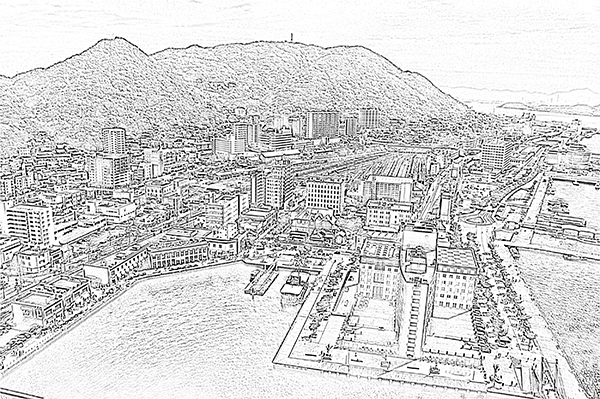
↑コピー
写真によっては、同じ「効果」をかけても再現が違ったりするので、効果を微調整することで、タッチの違う様々な画像をつくることができます。





